本日はドットインストールの第9章「バックアップとスペック変更」を学習します。
本当はたくさん学習する予定が、仮想通貨の公聴会とか気になってて遅い時間からスタートでした(笑)
バックアップの作成
「ボリューム」の管理からバックアップを取りたいボリュームを選択して右クリックすると「スナップショットの作成」という項目が出てきます。スナップショットって何ぞや?って思っていたのですが、こいつがバックアップみたいですね!
ある時点でのストレージの状態を保存するからスナップショットか!この名前には納得ですね!
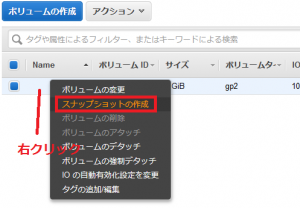
バックアップの復元
復元したいスナップショットを選択して右クリックすると、「イメージの作成」という項目が出てきます。スナップショットからイメージを作成して、イメージからインスタンスを立ち上げるということですね!
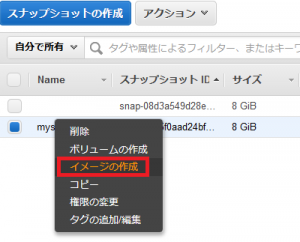
試しに「test」というイメージを作成してみました。AMI一覧のページを見てみるときちんと追加されていますね!
イメージを右クリックから「作成」するとたぶんインスタンスができると思います。
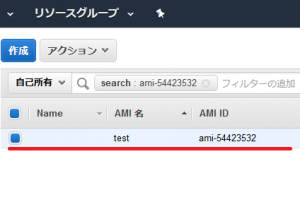
※AMIやスナップショットは不要なものは削除しておきます。
AMIから削除したいものを右クリックで「解除」して、AMI作成に使ったスナップショットを「削除」することで消えます。AMIを解除しただけではスナップショットが残っているとイメージだけが残り続けるみたいです(?)
仮想サーバーのスペック変更
クラウドサーバーの強みは容易にサーバーの増設や削減が行えることと言われていますね!
早速やり方を教わっていきたいと思います。
ドットインストール先生の管理画面は英語表記ですが、大体今の管理画面と項目は同じですね。
対象のインスタンスをストップさせて右クリックから「インスタンスの設定」⇒「インスタンスタイプの変更」を選びます。
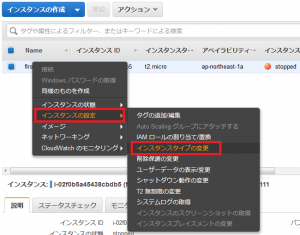
↓するとインスタンスタイプを選べって言われます。
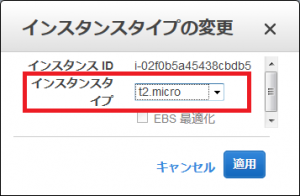
正直これだけだとどのインスタンスタイプがどんなスペックか分からないので不親切ですよね…(笑)
でもきちんとAWSの説明ページにインスタンスタイプごとのスペック表が載っています!!
また、プルダウンに表示されるインスタンスタイプは性能順になっているようですので、分からなくてもサーバーを強化したいのであれば一段階上のものを選ぶ、下げたいのであれば一段解したのものを選ぶなどで対応することができますね!
終わりに
やっとドットインストールのレッスンは半分です。
ドットインストールの内容を理解するために技術メモとしてまとめる形を取っていますが、2分のレッスンが実際には40分くらい掛かってたりと学習効率はいいのか悪いのかわかりませんね!
これからAWSの学習を始めようとしている人は是非ともドットインストールを活用してみてください!!存在自体は学生の頃から知ってたのですが、こんなに便利なサービスだとは思っていませんでしたので・・・。
お疲れ様でした。
次回のレッスンは第10章でDB立ち上げです!
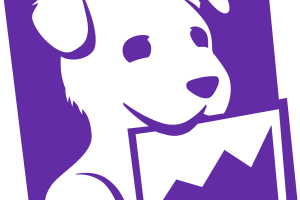
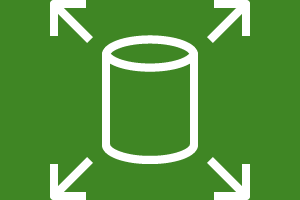
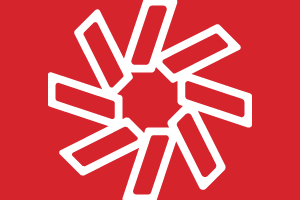
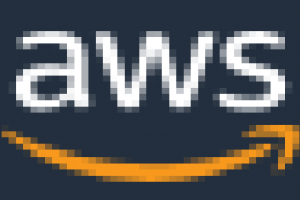

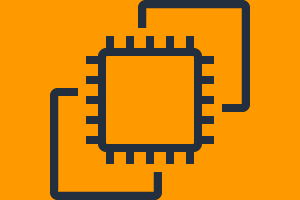
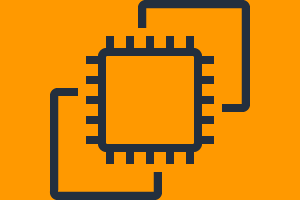






コメントを残す